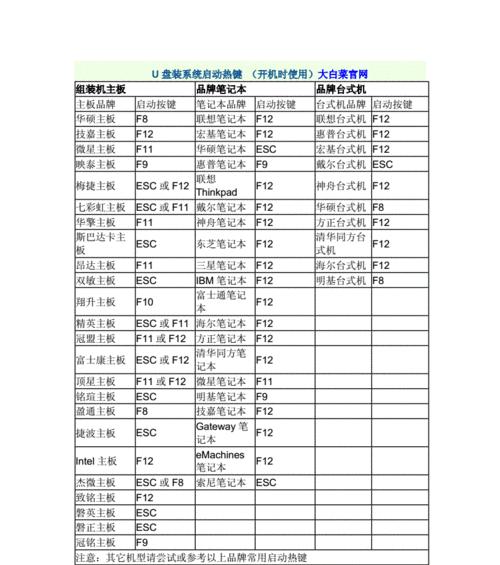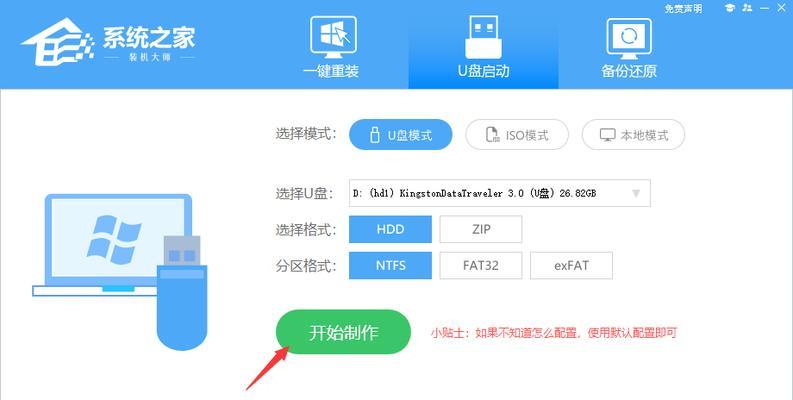电脑内存条的安装是提升电脑性能的重要步骤之一。本文将以简单的步骤为您详细介绍如何正确安装内存条,让您的电脑更加流畅高效。
了解内存条的类型和规格
在开始安装内存条之前,首先需要了解你的电脑所使用的内存条类型和规格。不同的电脑使用不同类型的内存条,例如DDR3或DDR4等。此外,还要了解你的电脑支持的最大内存容量。
购买适合的内存条
根据你电脑所使用的内存类型和规格,选择适合的内存条。记住,内存条的容量越大,可以运行更多程序和应用。
关机并断开电源连接
在安装内存条之前,务必关机并拔掉电源线。这是非常重要的安全措施,以防止发生任何电击或损坏电脑组件的情况。
打开电脑机箱并找到内存插槽
使用螺丝刀打开电脑机箱,然后找到内存插槽。内存插槽通常位于主板上,身份是长条形的插槽。
处理静电电荷
在触摸内存条之前,确保自己没有静电电荷。静电可能会损坏内存条或其他电脑组件。您可以通过接地自己或使用防静电手腕带来预防。
释放内存插槽的卡扣
在安装内存条之前,首先要将内存插槽的卡扣释放。这可以通过小心地将两侧的卡扣向外推动来完成。
安装内存条
将内存条轻轻地插入内存插槽中。确保内存条与插槽对齐,并轻轻按下,直到卡扣回位。
安装第二个内存条(如果需要)
如果你的电脑支持双通道内存,你可以安装第二个内存条以提升性能。重复步骤七,将第二个内存条插入空闲的插槽中。
关闭机箱和重新连接电源线
在安装完内存条后,确保机箱已经关闭,并重新连接电源线。准备好启动您的电脑。
开机并检查内存
现在,您可以开机并检查内存是否正确安装。在Windows操作系统中,您可以通过按下Win+R键,然后输入“msinfo32”来打开系统信息窗口,检查已安装的内存容量。
BIOS设置
如果您安装了新的内存条,可能需要进入BIOS设置以识别和配置新内存。具体步骤可能因电脑品牌和型号而异,建议查阅电脑制造商提供的手册或网站获取详细指导。
性能测试和稳定性检查
安装完内存条后,您可以运行一些性能测试和稳定性检查工具来确保一切正常。这将有助于验证新的内存条是否正常工作,并进一步提升电脑的性能。
保持内存清洁
为了保持内存条的良好工作状态,定期清洁内存插槽和内存条。使用压缩空气罐轻轻吹扫内存插槽和内存条上的灰尘和杂物。
备份重要数据
在进行任何硬件更改之前,都建议备份重要数据。虽然安装内存条不会直接影响硬盘数据,但在进行任何操作之前,做好备份是明智的。
内存条安装教程
通过本文所介绍的简单步骤,您可以轻松地安装内存条。记住,正确安装和选择合适的内存条是提升电脑性能的关键。祝您安装愉快,并享受流畅高效的电脑使用体验!